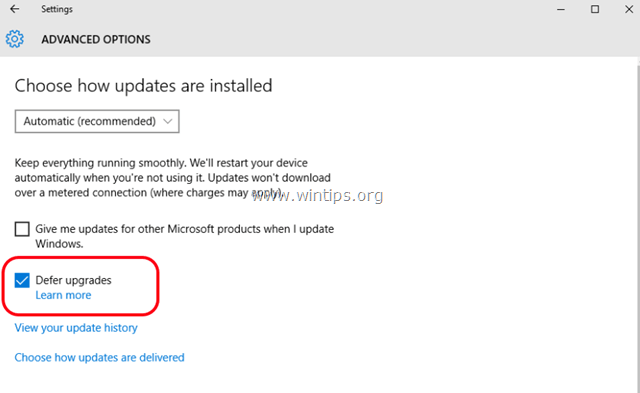У оперативном систему Виндовс 10, опције Виндовс Упдате су се преселиле са стандардне локације (стара и класична контролна табла) на нову локацију у Подешавања Апликација и испод одељка Ажурирање и безбедност који такође има неке друге опције за резервну копију, опоравак, Виндовс Дефендер итд. Осим премештања, ова нова апликација Виндовс Упдате долази са новом важном променом: за разлику од старијих верзија Виндовс Упдате-а, не постоји начин да изаберете појединачна ажурирања, тако да ће сва доступна ажурирања, важна, опциона или безбедносна, бити инсталирана аутоматски.
У овом чланку можете сазнати како да проверите ажурирања и управљате опцијама Виндовс Упдате у оперативном систему Виндовс 10.
Како проверити ажурирања и изменити опције Виндовс Упдате у оперативном систему Виндовс 10.
Корак 1. Отворите Виндовс Упдате аплет.
Да бисте отворили Виндовс Упдате аплет у оперативном систему Виндовс 10, имате два лака начина:
1ст. Први начин је да додирнете или кликнете на икону Виндовс (дугме за почетак) у доњем левом углу и тапнете Подешавања.
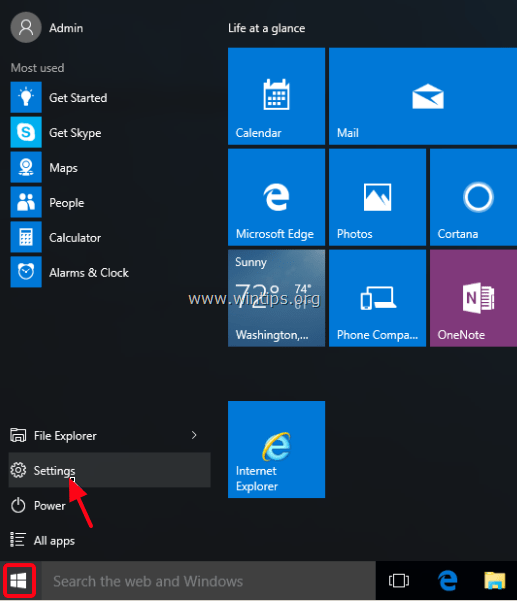
Ат Подешавања панел, додирните Ажурирање и безбедност.
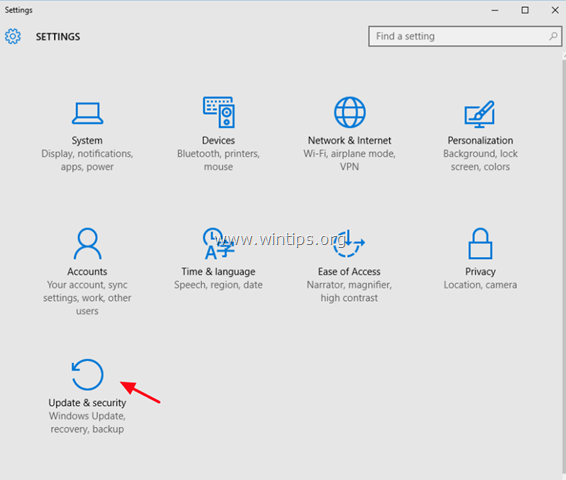
2нд. Други начин је да откуцате реч "ажурирање" (без наводника) унутар Цортаниног оквира за претрагу, а затим да изаберете било које Виндовс Упдате подешавања или Проверити ажурирање приказан резултат.
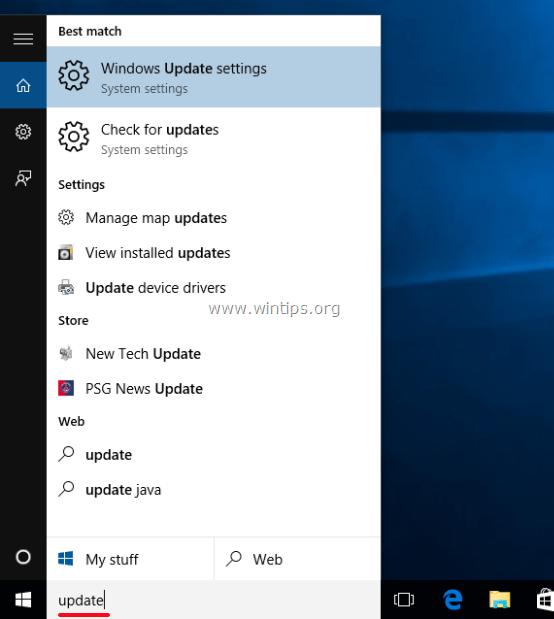
Корак 2. Проверите да ли постоје доступна ажурирања за Виндовс 10 и измените подешавања Виндовс Упдате.
На панелу Ажурирање и безбедност, у одељку Виндовс Упдате, доступне су вам следеће опције:
а. Провери ажурирања. Додирните (или кликните) на њега да бисте одмах проверили и инсталирали сва доступна ажурирања.
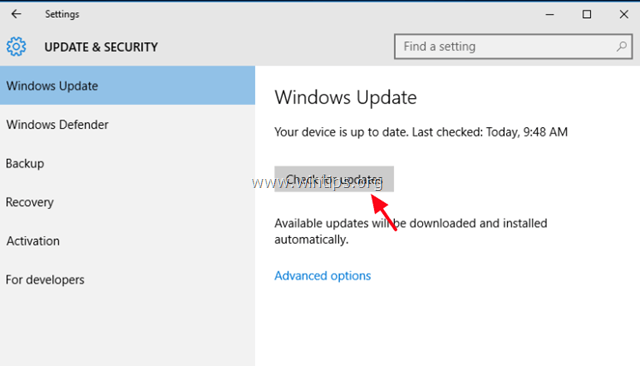
б. Напредне опције:
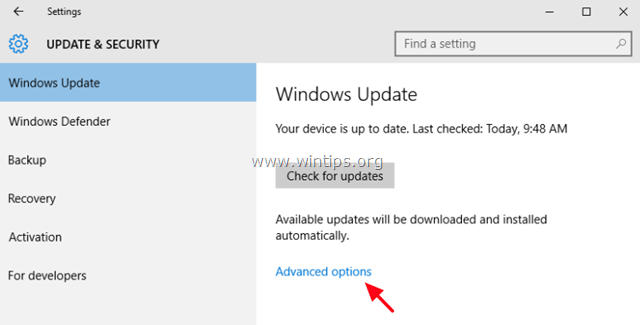
У напредним опцијама једине опције које можете контролисати су следеће:
1. Да бисте изабрали како ће се ажурирања инсталирати.
- Ако изаберете Аутоматски, Виндовс инсталира преузете исправке када не користите рачунар.
- Ако изаберете Обавестите да закажете поновно покретање, Виндовс ће од вас затражити да закажете поновно покретање у жељено време (кад год желите) да бисте инсталирали преузета ажурирања и спречава аутоматско поновно покретање без ваше потврде.
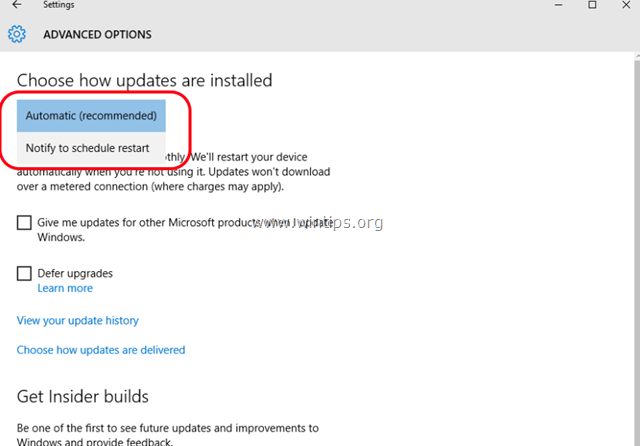
2. Друга опција која је доступна је да потврдите или поништите избор "Дајте ми ажурирања за друге Мицрософт производе када ажурирам Виндовс". Опозовите избор ове опције ако не желите да инсталирате исправке за друге Мицрософт производе као што је Мицрософт Оффице.
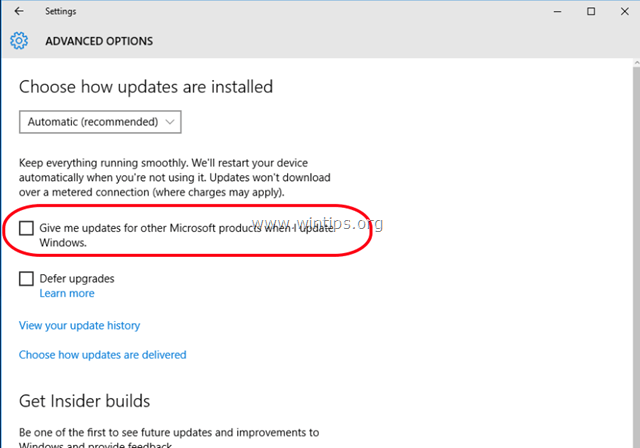
3. Трећа доступна опција је Одложите надоградње. Ако означите ову опцију, Виндовс ће преузимати само све важне исправке, али неће преузимати ажурирања која садрже нове функције за Виндовс. У ствари, ако одлучите да одложите надоградње, онда одлажете примену и инсталацију истакнутих надоградњи за неколико месеци. Ово је корисна опција за пословне кориснике који желе да сачекају неко време пре него што добију нове функције на свом рачунару.